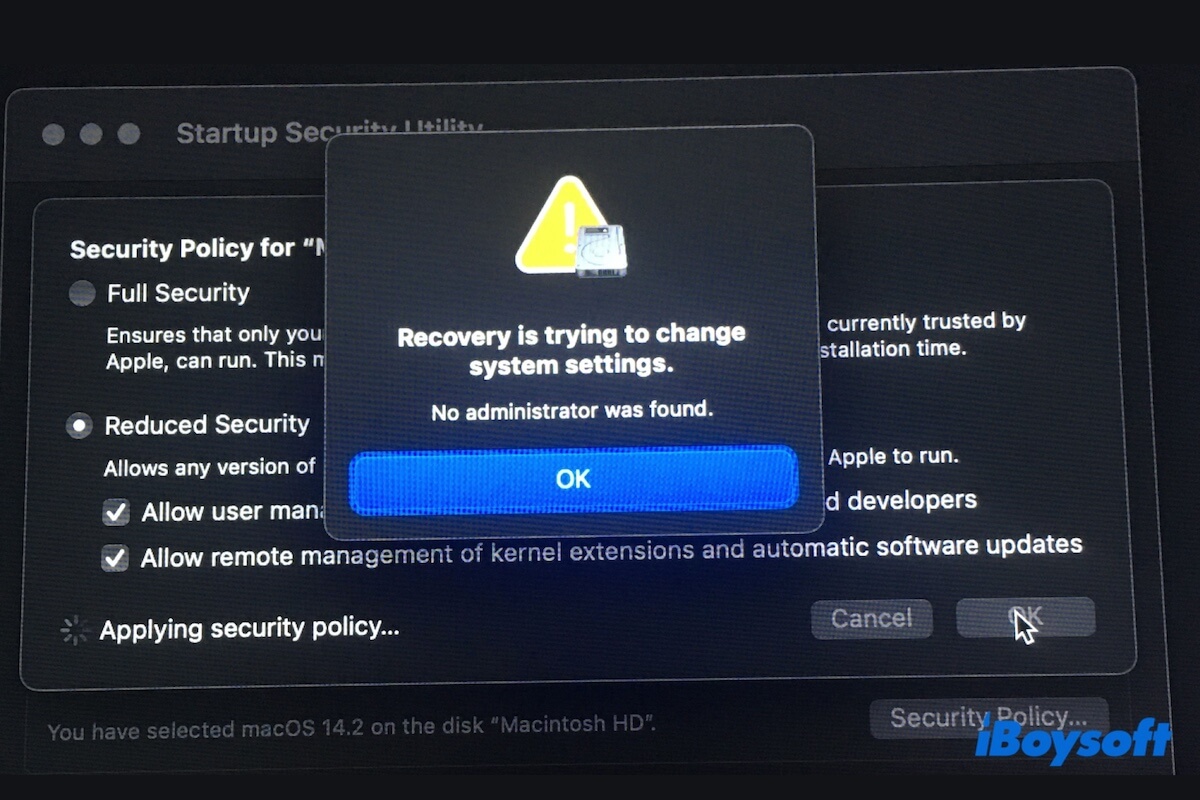El error "La recuperación está intentando cambiar la configuración del sistema. No se encontró administrador" aparece cuando intentas cambiar la configuración de seguridad para permitir que tu Mac borrada se inicie desde una unidad externa arrancable, o ejecutar 'disable csrutil' para desactivar SIP a través de Terminal.
No estás solo. Usuarios de foros como Reddit, Comunidad de Apple, MacRumors, y otros discutieron acaloradamente este problema.
Formateé el SSD de un Mac y estaba a punto de instalar un nuevo macOS a través de la recuperación por internet, pero obtuve "No se pudo contactar con el servidor de recuperación". Cuando cambié a utilizar un USB arrancable y quería cambiar la seguridad, recibí el mensaje: La recuperación está intentando cambiar la configuración del sistema. No se encontró administrador. - Comunidad de Apple
Voy al Utilidad de Seguridad de Inicio para cambiar la configuración de modo que mi MacBook Pro de 2018 me permita instalar Monterey a través de un USB arrancable. El mensaje normal que pide mis credenciales de administrador no aparecerá, sino que alerta "No se encontró administrador". - Reddit
Este problema no es difícil de resolver. Se debe a un problema de corrupción del firmware. Como sucede, tenemos soluciones factibles para ti.
| Forma | Qué puede hacer |
| Reinstalar macOS desde el Modo de Recuperación por Internet | Restaura tu Mac para permitirte cambiar la configuración y arrancar desde una unidad externa con éxito |
| Realizar una restauración de firmware DFU | Otra forma de restaurar tu Mac cuando fallas al instalar macOS desde el Modo de Recuperación por Internet |
¿Por qué ocurre el error 'No se encontró administrador' en Mac?
Antes de adentrarse en las soluciones, es necesario analizar el error 'No se encontró administrador' en la Utilidad de Seguridad de Inicio.
Los Macs Intel de 2018 a 2020 vienen con el chip de seguridad Apple T2, diseñado para mejorar la seguridad de Mac. Esto significa que estos Macs requieren al menos una cuenta de administrador registrada para un funcionamiento seguro y adecuado. Además, el SSD interno debe tener instalado y operativo un macOS funcional.
Por lo tanto, si borras el SSD interno, los archivos de macOS y los datos de usuario, incluidas las cuentas de usuario asociadas con el disco de arranque, también se borran. Por eso, cuando cambias la configuración en la Utilidad de Seguridad de Inicio, falla al verificar la seguridad y te da el error "Recovery is trying to change system settings. No Administrator was found." Además, es posible que veas "Se requiere interacción del usuario."
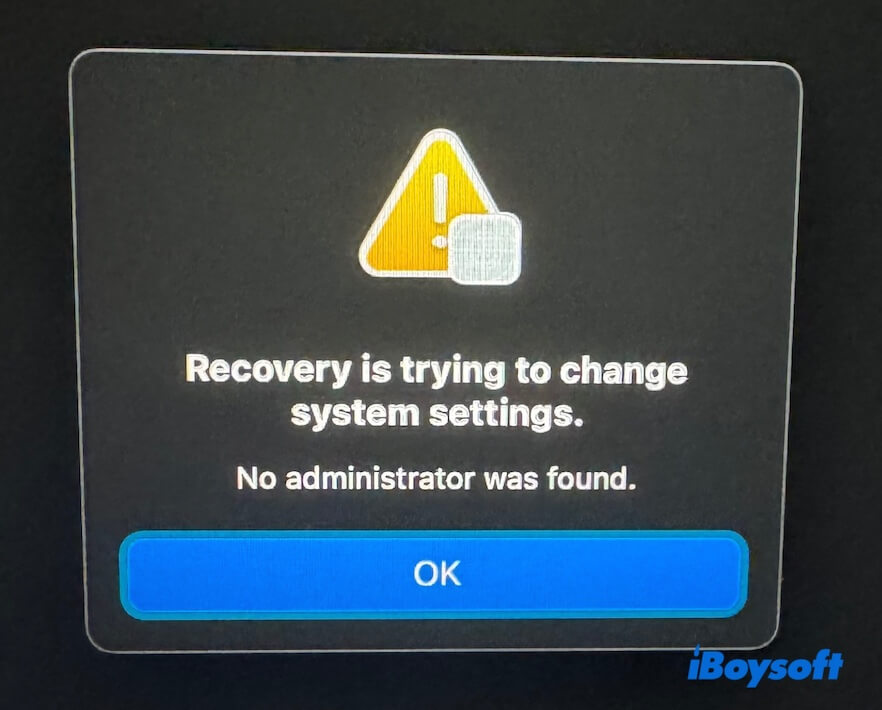
Explica qué significa para otros el error "Recovery is trying to change system settings" en Mac.
Cómo solucionar el error "No Administrator was found" en la Utilidad de Seguridad de Inicio
Como se mencionó anteriormente, el error "No se encontró ningún administrador" indica que tu Mac seguro con T2 ha sido borrado, incluidos los datos de tu cuenta de administrador, por lo que no puedes cambiar la configuración para permitir que tu Mac arranque desde un USB de arranque externo.
Nota: Si te arrepientes de borrar el disco de inicio de tu Mac y quieres recuperar los datos perdidos, utiliza iBoysoft Mac Recovery Mode. Este modo especial puede ayudarte a obtener archivos de un Mac que no puede arrancar o recuperar datos de un disco de inicio interno borrado en unos pocos clics.
Por lo tanto, debes restaurar tu Mac utilizando los métodos a continuación.
Forma 1. Reinstalar macOS desde el Modo de Recuperación por Internet
La solución anterior y más sencilla es reinstalar macOS desde el Modo de Recuperación por Internet, ya que el SSD interno ahora está vacío. El Modo de Recuperación por Internet te permite reinstalar la última versión instalada o la versión más compatible de macOS desde los servidores en línea de Apple a través de Internet.
Así es como:
- Asegúrate de que tu Wi-Fi esté estable y funcionando bien.
Te sugerimos que conectes el Mac al enrutador con un cable Ethernet para una conexión de red más rápida y confiable. Algunos usuarios informan que no pueden ingresar al Modo de Recuperación por Internet o reciben códigos de error en el Modo de Recuperación por Internet debido a una mala conexión de red. - Haz clic en el menú Apple > Reiniciar e inmediatamente presiona Opción-Comando-R.
- Suelta las teclas cuando veas un globo giratorio en la pantalla.
- Selecciona el volumen de inicio interno y haz clic en Siguiente.
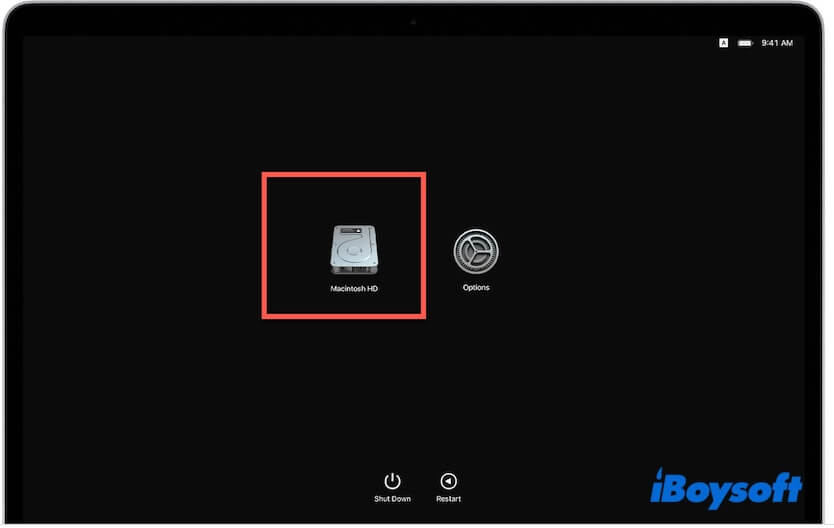
- Ingresa tu contraseña de administrador si se te solicita.
- Selecciona Reinstalar macOS [versión] desde la ventana de utilidades.
- Sigue las instrucciones en pantalla para reinstalar macOS.
Después de la instalación, vuelve a entrar en el Modo de Recuperación de macOS, ve a la Utilidad de Seguridad de Inicio, desactiva la contraseña del firmware y elige "Permitir el arranque desde medios externos o extraíbles.
Nota: Si tienes problemas con el Modo de Recuperación por Internet, verifica si tu conexión a internet es inestable y si tu forma de acceder al Modo de Recuperación por Internet es incorrecta.
Forma 2. Realiza una restauración de firmware en DFU
Si fallas al reinstalar macOS o has encontrado otros problemas con el Modo de Recuperación por Internet, es posible que necesites realizar una restauración o revivir el firmware en la Mac. Se requiere utilizar otra Mac con capacidad de arranque que ejecute macOS 14 Sonoma o posterior.
Revivir o restaurar el firmware restablecerá el chip de enclave de seguridad y el firmware del sistema, rescatando así tu Mac no receptivo e imposible de arrancar con un chip de seguridad T2.
Nota: Revivir una Mac solo actualiza o repara el firmware y los datos del sistema de recuperación sin borrar los grupos de volumen de Macintosh HD. Por el contrario, restaurar una Mac borrará el disco de arranque y reinstalará macOS.
Ya que el error "La recuperación está intentando cambiar la configuración del sistema. No se encontró ningún administrador." ocurre debido a que borraste la Mac segura con T2, elige directamente restaurar el firmware de la Mac.
Así es como puedes restaurar el firmware de tu Mac borrada:
- Prepara otra Mac que ejecute macOS 14 o posterior. Enciéndela y asegúrate de que esté conectada a una conexión a internet estable.
- Asegúrate de que ambos dispositivos Mac estén cargados.
- Conecta un cable USB-C a USB-C en el puerto DFU de tu Mac que no puede arrancar.
- Conecta el otro extremo del cable al puerto USB-C de otra Mac con capacidad de arranque.
- En tu Mac que no puede arrancar, presiona el botón de encendido (Touch ID) durante unos 10 segundos para apagarlo por completo.
- Pulsa el botón de encendido para reiniciar nuevamente la Mac que no puede arrancar.
- Una vez que sueltes el botón de encendido, mantén presionados a la vez los botones Control-Opción-Mayúsculas-Encendido hasta que la Mac saludable muestre una ventana DFU en Finder.
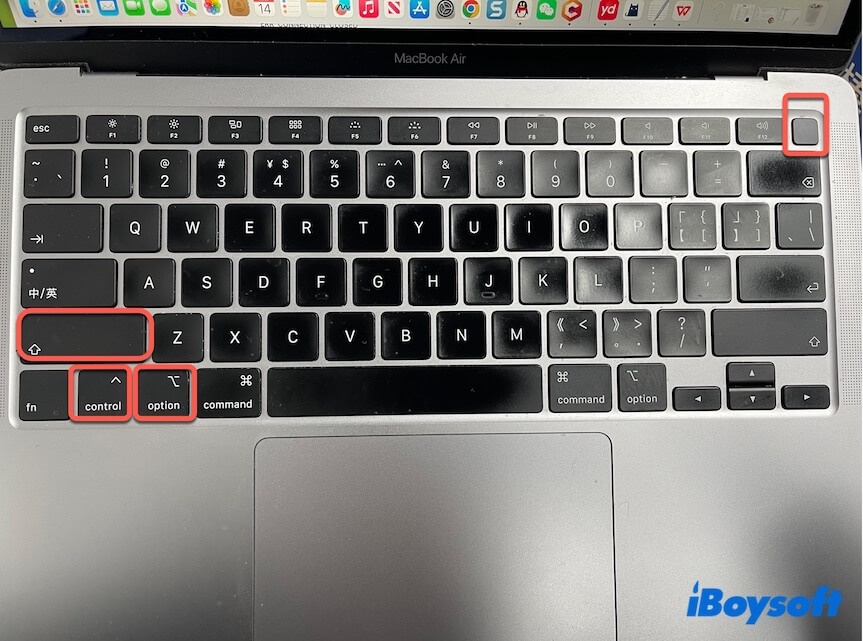
Nota: Si la Mac saludable te pide permitir primero conectar el accesorio, suelta todas las teclas y haz clic en Permitir.
Ahora, tu Mac que no puede arrancar está en modo DFU. (Si tienes problemas, consulta Cómo revivir o restaurar el firmware de Mac) La pantalla debería estar en blanco. Pasemos a restaurarla.
- En la ventana DFU en el Mac arrancable, selecciona Restaurar Mac > Restaurar y Actualizar.
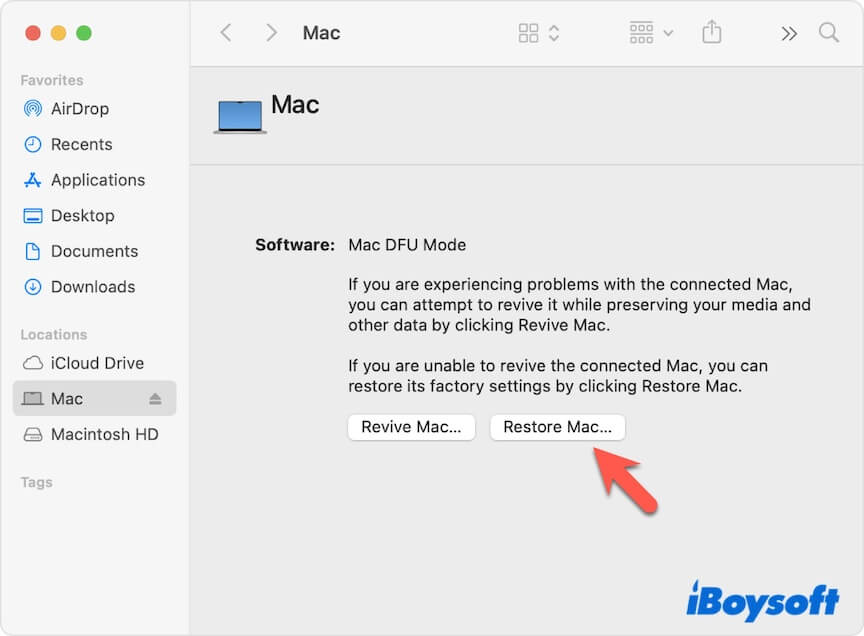
- Espera a que el proceso de restauración se complete. En ese momento, tu Mac no arrancable se reiniciará automáticamente.
Si tu Mac se apaga, presiona el botón de encendido para encenderlo. - Elige una red si se te solicita.
Tu Mac no arrancable arrancará desde el Modo de Recuperación por Internet. Aparecerá un globo terráqueo giratorio en la pantalla. - Inicia sesión en tu cuenta de Apple anterior y haz clic en Salir de Recuperación.
- Selecciona Reinstalar macOS (versión) y sigue la guía en pantalla.
- Después de la instalación, tu Mac se reiniciará y te pedirá que lo configures.
Ahora, tu Mac funciona de nuevo. Si aún deseas arrancar tu Mac desde un disco de arranque externo, ingresa al Modo de Recuperación de macOS para desactivar la contraseña del firmware y elige "Permitir el arranque desde un medio externo o extraíble".
Ve a contarle a otros usuarios de Mac el truco secreto para solucionar el error "No se encontró ningún Administrador" en Mac.
Forma 3. Contactar osoporte técnico de Apple
Si tienes problemas para usar el modo DFU para restaurar tu Mac, contacta al soporte técnico de Apple para resolver el persistente error "No se encontró ningún Administrador" en la Utilidad de Seguridad de Inicio de Mac.
Si tu Mac es usado y lo compraste a alguien más, tal vez debas pedir el recibo de compra a tu vendedor.
Nuestros pensamientos sobre el error 'No se encontró ningún Administrador'
El error de "No se encontró ningún Administrador" en la Utilidad de Seguridad de Inicio generalmente se debe a activar la contraseña del firmware y configurar el Mac para que no arranque desde medios externos antes de borrar un Mac.
Por lo tanto, al borrar un Mac T2 o Apple silicon, desactiva la contraseña del firmware y cambia la configuración para permitir que el Mac arranque desde un disco extraíble. Si estás pensando en comprar un Mac de segunda mano, pide al vendedor que también lo haga.
Comparte esta publicación para ayudar a más personas a solucionar el error de la Utilidad de Seguridad de Inicio "no se encontró ningún Administrador".